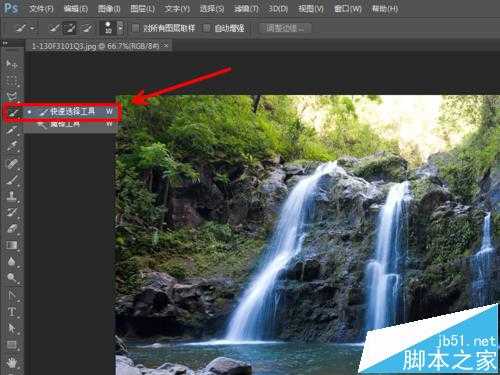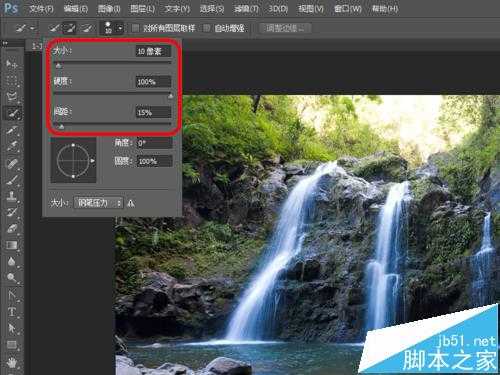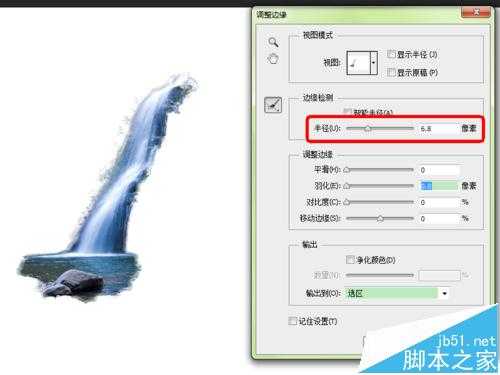快活林资源网 Design By www.csstdc.com
PS快速选择工具非常好用,比如要制作瀑布之类的不规则图形,用起来很方便,今天小编向大家介绍了PS快速选择工具制作瀑布方法,主要针对初学者来编写,感兴趣的朋友到下文了解一下吧。
以下是原图和制作后的效果图。
方法/步骤
在PS中打开有瀑布的图片。
选择快速选择工具,调整大小为10像素,小一点选择图形区域好用一些。
在左侧的瀑布上点击鼠标选取,瀑布进入水中的部分选大一些,为了使得后期效果更形象过渡更自然,小编把水中的那块石头也选上了。
选好后,可以调整边缘,比如把半径调整为6.8像素。
按下Ctrl+C和Ctrl+V,复制瀑布图层。
选择移动工具,拖动复制后的图层到图片右侧。
按下Ctrl+T,变换大小。使得瀑布上缘延伸到图片之外。
感觉差不多好了之后按下Enter键。
如果不满意,可以重复进行变换。
最后制作出来的效果如下图。
是不是很简单,初学的朋友可以试着做一做。
如果朋友们觉得不满意,可以再对瀑布层进行调整,或者对瀑布覆盖下面的图片区域进行适当的变形调整。这个就有些难度了,后续的经验小编会和大家分享操作方法。
快活林资源网 Design By www.csstdc.com
广告合作:本站广告合作请联系QQ:858582 申请时备注:广告合作(否则不回)
免责声明:本站资源来自互联网收集,仅供用于学习和交流,请遵循相关法律法规,本站一切资源不代表本站立场,如有侵权、后门、不妥请联系本站删除!
免责声明:本站资源来自互联网收集,仅供用于学习和交流,请遵循相关法律法规,本站一切资源不代表本站立场,如有侵权、后门、不妥请联系本站删除!
快活林资源网 Design By www.csstdc.com
暂无评论...
更新日志
2025年01月10日
2025年01月10日
- 小骆驼-《草原狼2(蓝光CD)》[原抓WAV+CUE]
- 群星《欢迎来到我身边 电影原声专辑》[320K/MP3][105.02MB]
- 群星《欢迎来到我身边 电影原声专辑》[FLAC/分轨][480.9MB]
- 雷婷《梦里蓝天HQⅡ》 2023头版限量编号低速原抓[WAV+CUE][463M]
- 群星《2024好听新歌42》AI调整音效【WAV分轨】
- 王思雨-《思念陪着鸿雁飞》WAV
- 王思雨《喜马拉雅HQ》头版限量编号[WAV+CUE]
- 李健《无时无刻》[WAV+CUE][590M]
- 陈奕迅《酝酿》[WAV分轨][502M]
- 卓依婷《化蝶》2CD[WAV+CUE][1.1G]
- 群星《吉他王(黑胶CD)》[WAV+CUE]
- 齐秦《穿乐(穿越)》[WAV+CUE]
- 发烧珍品《数位CD音响测试-动向效果(九)》【WAV+CUE】
- 邝美云《邝美云精装歌集》[DSF][1.6G]
- 吕方《爱一回伤一回》[WAV+CUE][454M]